
【Mac】七五三のWebアルバムなど連番URLやURLのリストでわかる画像を自動ダウンロードする方法
七五三の写真早撮りシーズンでしょうか。
最近ではDVD-ROMなどディスクに撮影写真データを焼いて渡すだけでなく、WEBからダウンロードという方法もあるようです。
というのは、今日案内されたのは、
・基本的にはWebからのダウンロード。URLを開くと表示される画像を1枚ずつ拡大表示して、右クリックダウンロードで保存してもらうパターンであれば無料
・撮影写真データをディスクに焼くと追加で1万円かかります
と言われ、0.9秒ほど悩んで、前者のWebダウンロードにしました。
お金の問題もありますが、どちらかというと何かツールを使えば自動化してしまえるんじゃないか、ということから、その選択をしました。
ExcelとMacのAutomator.appを使いました
結論から。この2つのアプリを使いました。
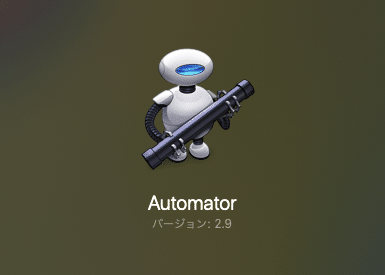
まずダウンロード用に案内されたWebアルバムにアクセスして、それぞれのURLについてはだいたい連番である、ということがわかりました。
URLのリストをExcelでまとめて、Automator.appでそのURLの画像をダウンロードする、というワークフローを完成させれば、良さそうです。
良い時代になったもので、特別なプログラミング言語を覚える必要無く、クリックなどでワークフローを作成していきます。
Execelでハイパーリンク付きのダウンロードURLリストを作成
まずはExcelで1番目のURLを入れて、そのままセルの右下をドラッグ&ドロップすれば連番のファイル名で展開される、というおなじみのExcelの機能を使います。
ハイパーリンクがついていると、ハイパーリンクが連番で展開されないようなので、ハイパーリンクを削除して連番のURLを作成しました(下の画像の右側です)。
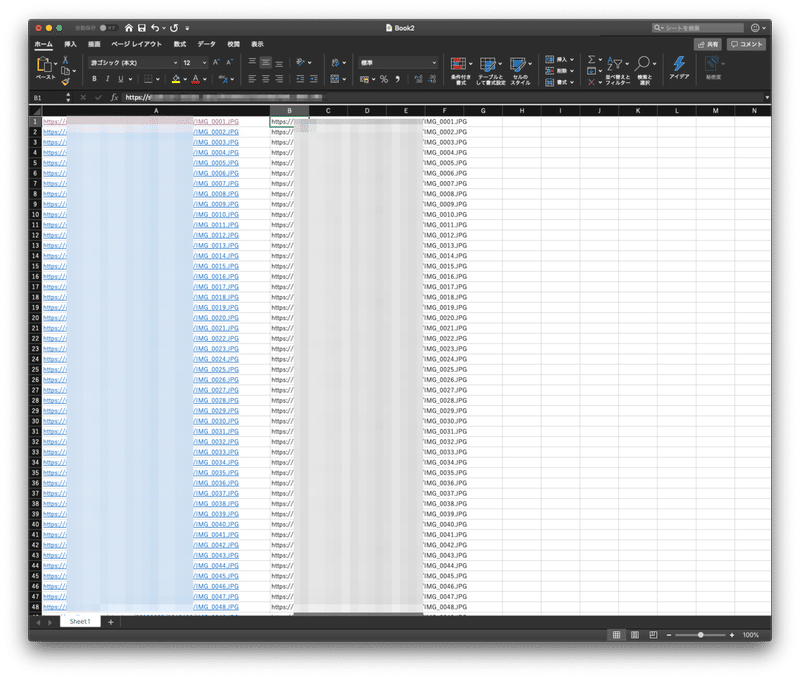
次に、ハイパーリンク付きのURLを使いました。
Excelの関数「=HYPERLINK(B1)」みたいな関数で、さらっとハイパーリンク付きのURLを作ります。
これを「ファイル形式」を「Webページ(.htm)」で保存します。
そしてSafariで開いておきます。
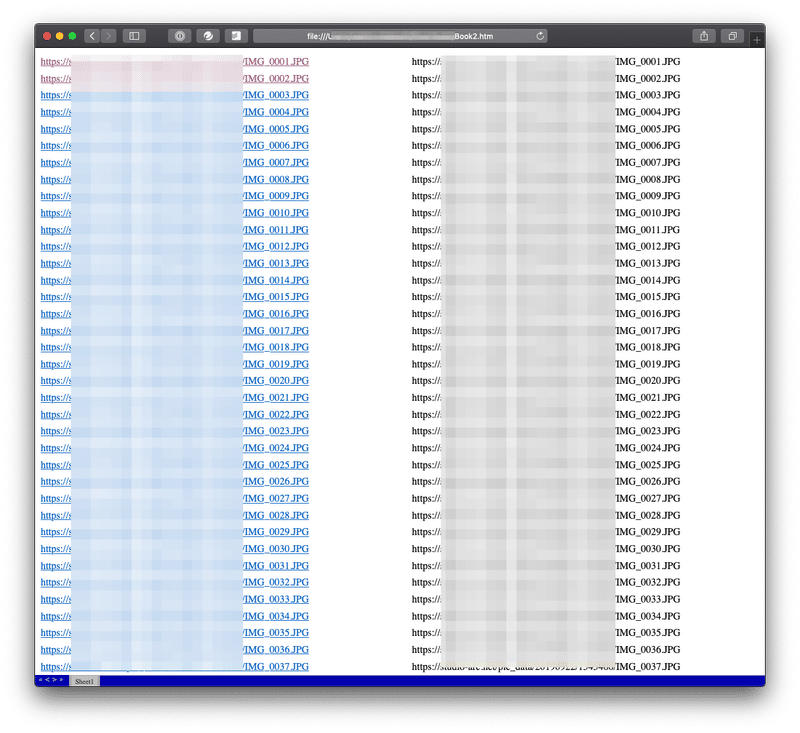
Automator.appでワークフローを作成する
僕自身も実際にはそんなに使い慣れているわけではないのですが、一定の単純作業的なものはこれで自動化させることが出来ます。
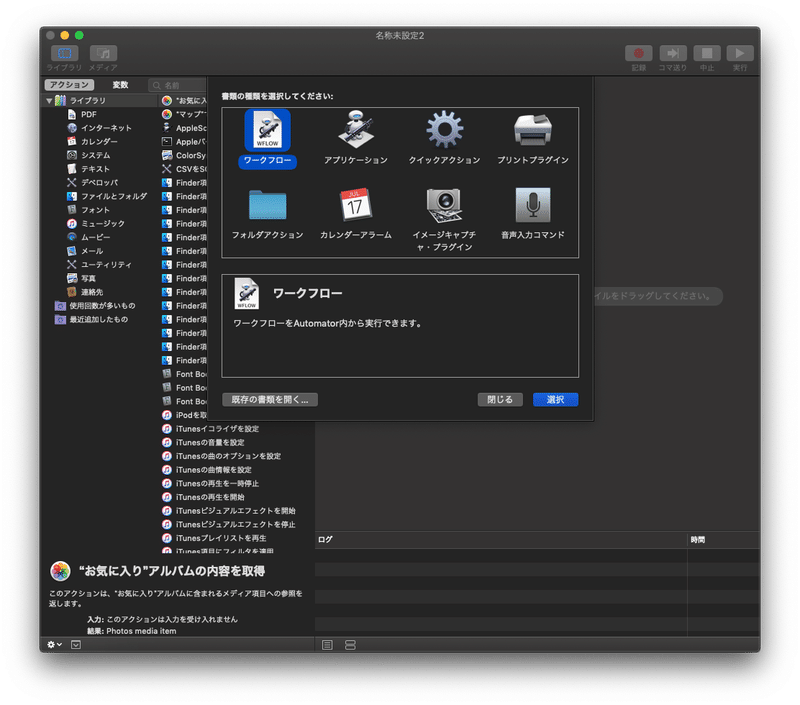
結論から言えば、次のようなワークフローを作成しています。
作成の仕方は左側のいろんなアプリの何らかの動作をドラッグ&ドロップして流れを組み立てて行くだけなので、そんなに難しくありません。

上記を解説すると、まず最初にSafariで先ほどのExcelで作成した連番URLのリンクが貼ってあるファイルが開いている状態です。そこからAutomator.appが現在のWebページを取得します。
次に、そこからリンクURLを取得します(画面では左側のリンクが張っているほうですね)。
最後にそのURLの画像をダウンロードします。上記キャプチャー画像にもあるように、「七五三写真」フォルダを作成しておき、そこにダウンロードするようにしています。
これだけです。
あとは右上の「実行」ボタンを押すだけです。
実行後画面
実行した結果次のような画面になります。
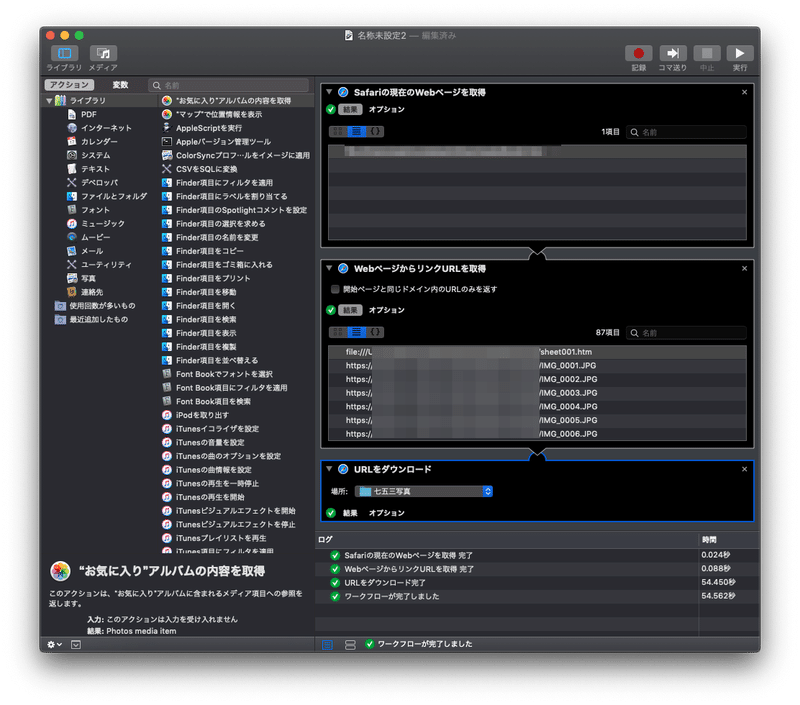
今回88枚の写真をダウンロードしたのですが、その時間、わずか54.562秒です。
88枚の写真をクリックして大きな画像を表示し、右クリックして画像を保存、としていたら、1枚10秒かかるとして、15分弱かかります。
しかも、最近腱鞘炎やら肩の調子が悪い状態の僕がそれをやると、マウスで右クリック保存を操作すると、右腕そのものを負傷するリスクがあります。
つまり、自動化させることにより、1分程度で(自動化考えるのに10分ぐらい作業していうかもしれませんが)88枚の写真のダウンロードが出来て、右クリック保存で右手を酷使せずに済むのです。
このように自動化をすることにより、時間を節約出来、さらにお金も節約でき、右手の腱鞘炎を悪化させずに済むことができるのです。
こういった感じで自動化が身の回りに使いやすい形できているので、ぜひ、使ってみて下さい。
読んでくださり、ありがとうございます。
